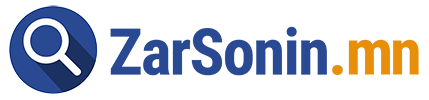Таны заавал мэдэх ёстой 8 фэйсбүүк тохиргоо
 Хэрэглэгчид бид энэ платформ дээр найз нөхөд, ах дүүтэйгээ холбогдож, бүх л зүйлсийн талаар мэдээлэл авахын сацуу үзэл бодлоо илэрхийлэн өөрийгөө бусдад таниулж, хийж буй ажлаа сурталчилж, бизнесээ өргөжүүлж байна. Тэр ч хэрээр фэйсбүүкийн хэрэглээ хүмүүсийн өдрийн 24 цагийн багагүй хувийг эзлэх болжээ.
Хэрэглэгчид бид энэ платформ дээр найз нөхөд, ах дүүтэйгээ холбогдож, бүх л зүйлсийн талаар мэдээлэл авахын сацуу үзэл бодлоо илэрхийлэн өөрийгөө бусдад таниулж, хийж буй ажлаа сурталчилж, бизнесээ өргөжүүлж байна. Тэр ч хэрээр фэйсбүүкийн хэрэглээ хүмүүсийн өдрийн 24 цагийн багагүй хувийг эзлэх болжээ.
Та фэйсбүүкийг үр дүнтэй, зүй зохистой хэрэглэж чаддаг уу? Тэгвэл бид уншигчдаа энэ асуултыг тунгаан бодоосой, үр дүнтэй хэрэглэдэг болоосой гэсэндээ бид өнөөдөр энэхүү нийтлэлийг зориулж байна.
1. Facebook мэссэжийн “Seen” репортыг дахин гарч ирэхгүй болгож болно.

Зарим үед бичсэн мэссэжийг нь “ХАРСАН” гэсэн мэдээллийг Фейсбүүк найзад тань өгчихдөг. Үнэхээр та хариу өгмөөргүй байгаа бол энэ функцыг нь идэвхгүй болгож болох юм байна.
Facebook Unseen Chrome extension эсвэл Firefox, Internet Explorer-той бол Chat Undetected-г татаж аваад суулгачих. Гэхдээ нэг дутагдалтай тал бий. Энэ нь та ч бас хүмүүс таны мэссэжийг ХАРСАН эсэхийг мэдэж чадахгүй.
2. Бүх найзуудынхаа төрсөн өдрийг Google Calendar, iCal, эсвэл Outlook-т оруул

Найзуудынхаа төрсөн өдрийг календарьтаа оруулж болно. Үүний тулд зүүн гар талд байрлах Events хуудсанд хандан доод хэсэгт нь байрлах Upcoming Events болон Birthdays хэсгийг ол. Аль нэгийнх нь линкийг хуулж ав.

Google Calendar-аа нээгээд Other Calendars > Add by URL хэсэгт линкийг хуул. Ингээд болоо.
3. Facebook мэссэжийн бусад хүмүүсийн мэссэж хадгалагддаг “Message Requests”фолдер байдагийг та мэдэх үү?

Фейсбүүк хэрэглэгчид 2 өөр Inbox-той байдаг. Нэг нь ердийн нөгөө нь Other. Энд тантай найз биш хүмүүсээс ирсэн мэссэжийг хадгалж байдаг.
Хэдийгээр найз болоогүй ч танд хандсан мэссэжийг харахыг хүсвэл Messages – Other дарааллаар хандаарай.
4. Фейсбүүк найзуудынхаа жагсаалтыг нуух

Friends таб-д хандаад баруун гар талын Edit Privacy цэсийг сонго. Тэгээд Only Me сонголтыг идэвхжүүл.
5. Тухайн постыг найзуудаасаа зөвхөн нэг л хүнд харагдахгүй харин бусад бүх хүнд харагдахаар сонго

Даргынхаа тухай тааруухан зүйл постлох гэж байгаа бол эхлээд туунд харагдахгүй байх сонголтыг хий. Post товчын хажууд байрлах “Who should see this?” цэсийг сонгоод Custom- Don’t share this with хэсэгт тухайн найзынхаа нэрийг оруул.
6. Таны акаунтаар хэн, хаанаас, ямар, төхөөрөмжөөр нэвтэрсэн эсэхийг харах

Таны зөвшөөрөлгүйгээр хэн нэгэн фэйсбүүкээр чинь нэвтэрчихсэн байгаа юм биш биз? Санаатай болон санаандгүйгээр энэ асуудал бидний заримд тохиолдох нь бий. Тэгвэл үүнийг шалгаж нягтлахын тулд Settings > Security гэж ороорой. Тэнд “Where You’re Logged In” гэсэн хэсэг байгааг та олж харах болно.
Энд таны фэйсбүүкт одоо нэвтэрсэн байгаа компьютер, гар утас зэрэг төрөөрөмжүүд, байршил, браузер зэргийн мэдээлэл гарч ирнэ. Хэрвээ таны нэвтрээгүй сэжигтэй газар гарч ирвэл “end activity” товчийг дарж фэйсбүүкээс салгаарай.
Үүнийг найз нөхдийнхөө компьютерээс фэйсбүүкт ороод log out дарж гарахаа мартсан үед бас ашиглаж болно.
7. Өөрийг тань ТАГ хийсэн Facebook зургийг Dropbox-тоо татаж авах

Аль олон нийтийн арга хэмжээнд оролцсны дараа Фейсбүүкт маш олон зураг тань нийтлэгддэг. Энэ бүх зургийг тэр дор өөртөө хадгалж авч байх нь танд таалагдаж байна уу? Тийм бол эхлээд IFTTT.com-д шинэ аккаунд үүсгээрэй.
Дараа нь энэ хуудсанд хандаарай. Тэгээд өөрийнхөө Facebook болон Dropbox дансаа холбож өгөх хэрэгтэй. Ийнхүү дансаа холбосны дараа тухайн “recipe”-г идэвхжүүлэх хэрэгтэй. Ингээд таны зураг бүр хадгалагдаж байх болно.
8. ТАНЫГ НАС БАРХАД ХЭН НЭГЭН FACEBOOK-ЫГ ТАНЬ АЖИЛЛУУЛАХ БОЛОМЖТОЙ

Нэг л өдөр фэйсбүүк дээр буй хүн бүхэн нас эцэслэнэ. Энэ үнэнтэй хэн ч маргашгүй тул Фэйсбүүк ч бас a legacy contact гэсэн ойлголтыг гаргаж иржээ. Золгүй явдал тохиолдож таныг өөд боллоо гэхэд энэ хүн таны акаунтыг хариуцан ажиллуулах болно.
Таны урьдчилан сонгох энэ хүн акаунт дээр чинь пост бичиж, найзын хүсэлтэд хариу өгч, профайл болон толгой зургийг сольж чадна. Харин тэд таны мессеж, чатны түүхийг уншиж чадахгүй. (Та зөвшөөрөл өгвөл болно).
Энэ хүнийг Settings > Security > Legacy Contact tab гэж ороод сонгоорой. Мөн та тэр үед фэйсбүүк хаягаа устгуулах сонголтыг ч урьдчилаад хийх боломжтой юм.
URL: